(1) 카카오 개발자 사이트에 들어가서 애플리케이션 설정을 진행한다.
카카오 개발자 사이트 : https://developers.kakao.com/
<내 애플리케이션 >

<애플리케이션 추가하기>

< 접근 권한 설정 >

Redirect URI는 인증코드 발급 요청시 전달될 위치임. 내 컴퓨터를 서버처럼 사용하므로 Redirect URI는 http://localhost.com 으로 설정한다.

나는 주식신문 자동화가 목적이고 내 티스토리 블로그에 있는 것을 가져올 거기 때문에 플랫폼 도메인은 www.tistory.com , elecsot.tistory.com 이렇게 도메인을 등록을 해 놓는다.

(2) 카카오톡 메시지 API 사용 권한 받기
** 자세한 내용은 아래 URL 들어가면 자세히 나와 있다.
* 인증 코드 발급 및 사용자 토큰 발급
https://developers.kakao.com/docs/latest/ko/kakaologin/rest-api
조금 전 만든 App에 들어가서 “REST API 키” 확인
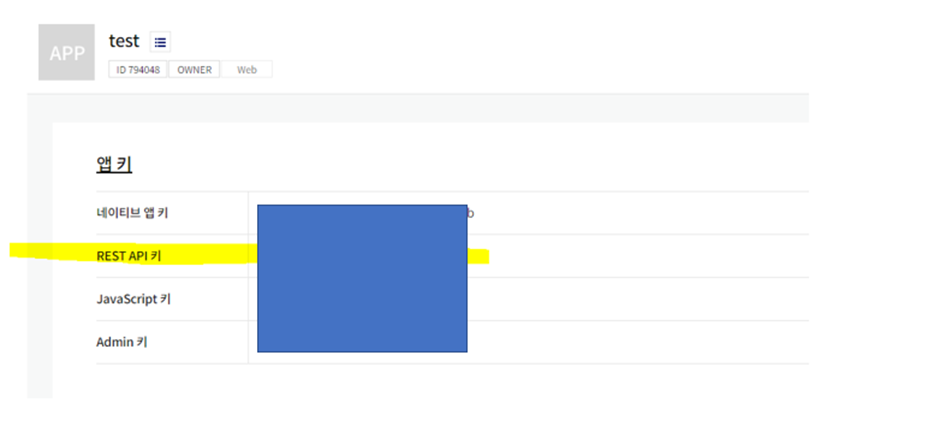
크롬을 아래와 같이 시크릿 창으로 하나 열어서 아래와 같이 입력한다.
https://kauth.kakao.com/oauth/authorize?client_id=<REST_API_KEY>&response_type=code&redirect_uri=https://localhost.com

동의 화면 나오고 동의하면 시간이 좀 걸린다.

위와 같이 URL 입력하는 부분에 코드값이 하나 나온다 이 코드값은 꼭 텍스트 파일에 잘 저장해 놓자. 토큰 받을 때 필요하다.
https://developers.kakao.com/docs/latest/ko/kakaologin/rest-api
위 사이트에 들어가면 토큰 발급을 위해서는 아래와 같이 4개 파라미터가 필요하다.

위 정보를 주고 받은 정보는 아래와 같이 설명이 나와 있다.

일단 토큰 받는 것을 코드로 넣으면 아래와 같다,
아래 <REST_API_앱키> 는 내 애플리케이션 정보에 . 그리고, 아래 발급받은 코드는 위에서 텍스트로 저장해 놓은 값을 넣어주면 된다.
def tempToken():
url = "https://kauth.kakao.com/oauth/token"
data = {
"grant_type" : "authorization_code",
"client_id" : "<REST_API_앱키>",
"redirect_uri" : "https://localhost.com",
"code" : "<발급받은 코드"
}
response = requests.post(url, data=data)
if response.status_code != 200:
print(response.json())
else:
tokens = response.json()
print(tokens)
이거 생각보다 길어져서 메시지 보내기 위한 토큰 업데이트 코드는 다음 포스트에 이어서 진행한다.
아...힘들다..
'코딩해보기 > 크롤링 해보기' 카테고리의 다른 글
| 카카오 메시지 나에게 보내기 (1) | 2022.09.17 |
|---|---|
| 카카오 토큰 관리 (0) | 2022.09.08 |
| 금일의_테마와_주도주_2개_가져오기. (0) | 2022.08.20 |
| 네이버_종목_Reprot_가져오기 (0) | 2022.08.17 |